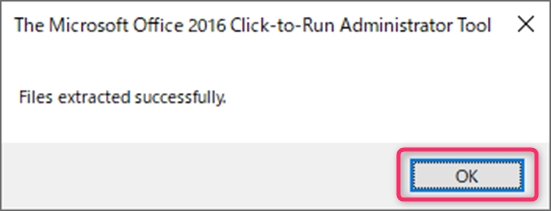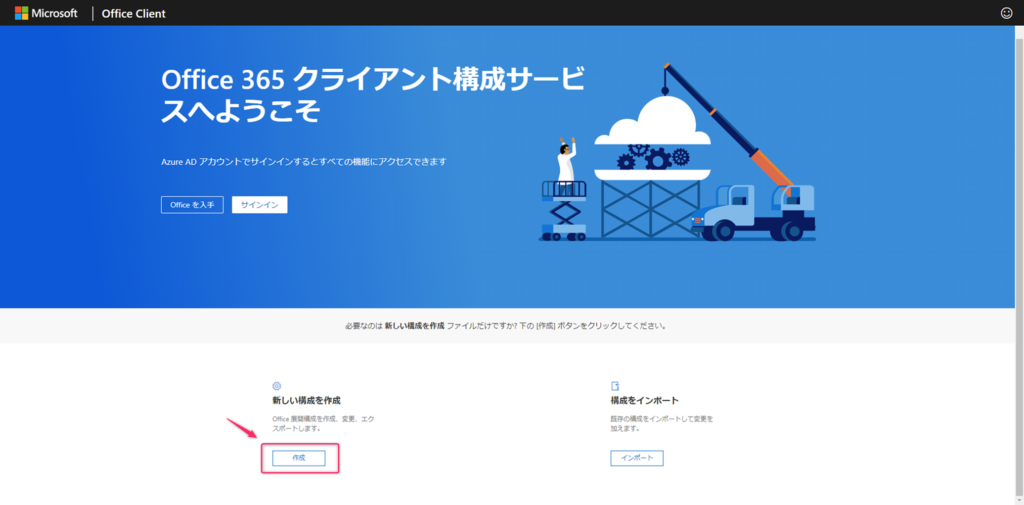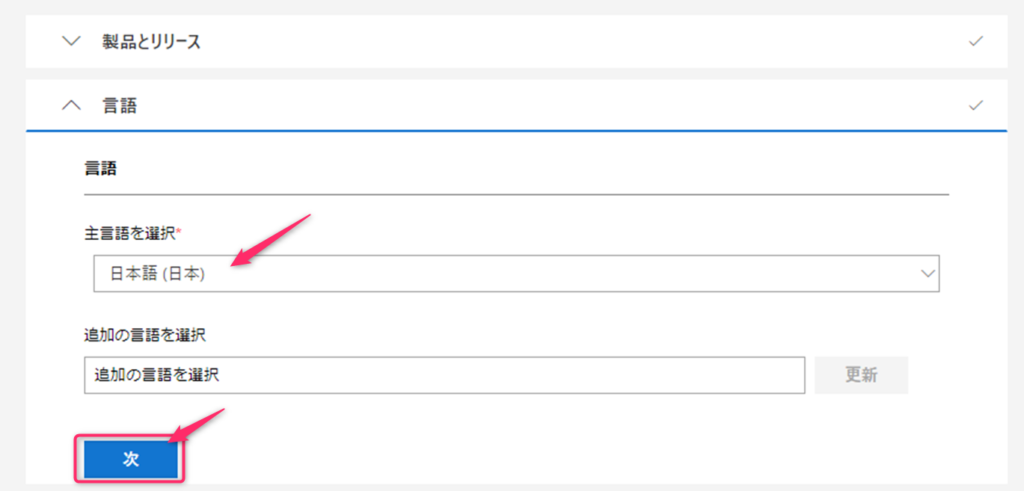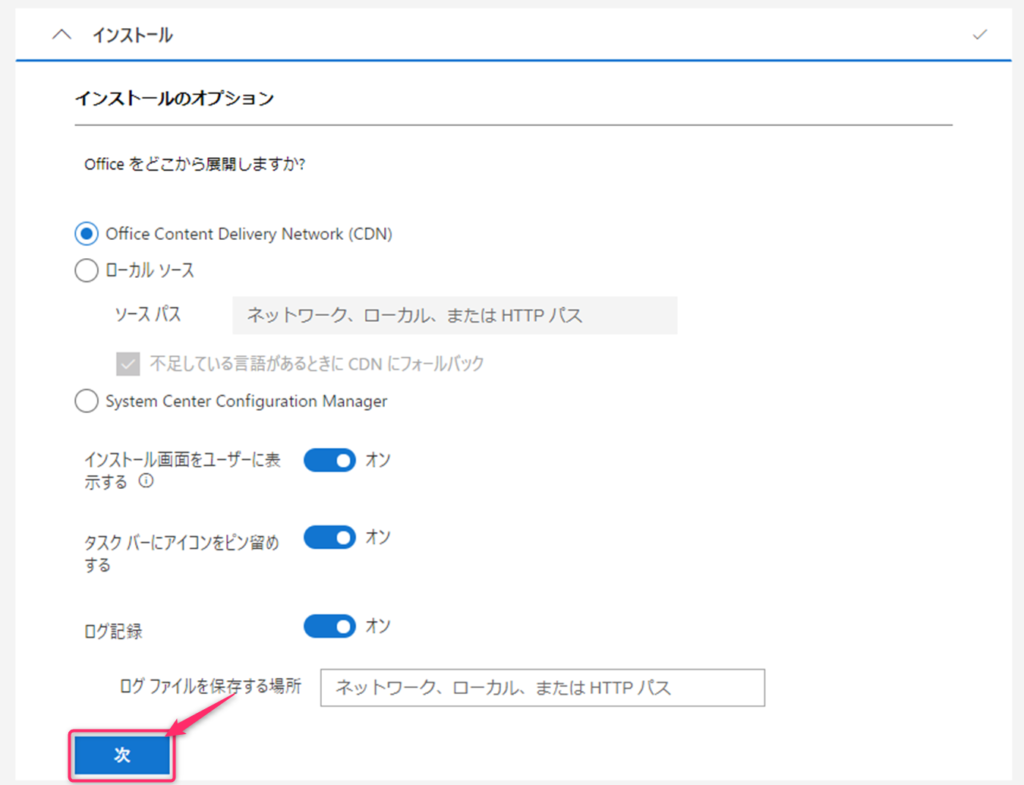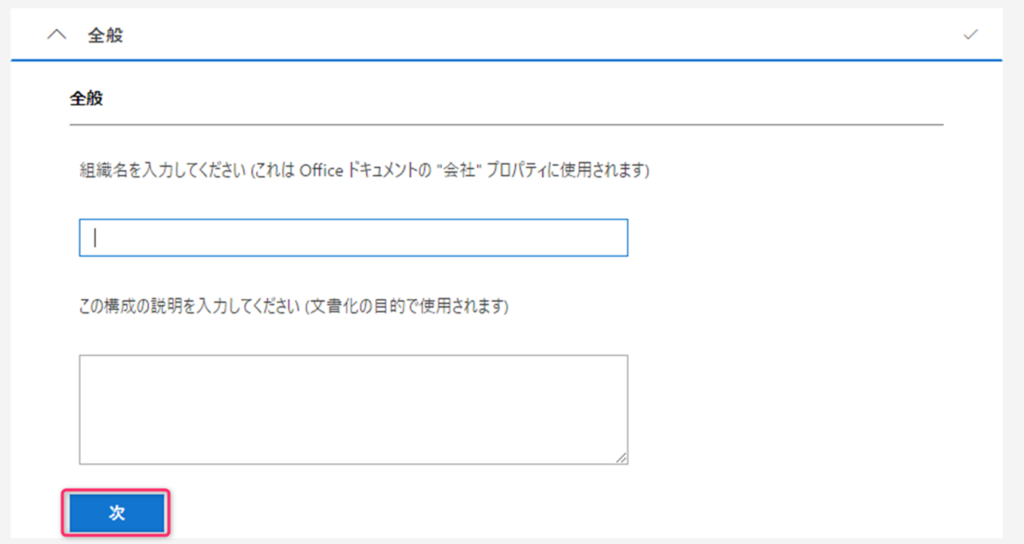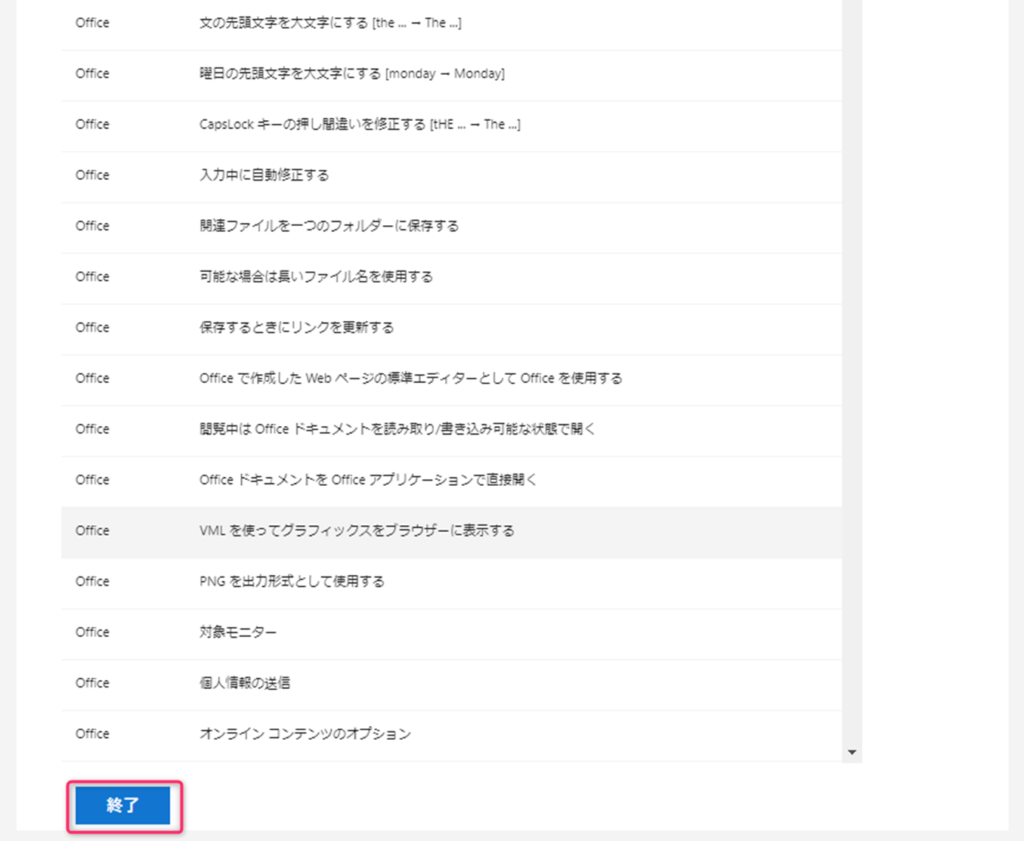ボリュームライセンスで購入するOffice Standard、従来MSI版で提供されておりましたが、Office2019バージョンからされません!
(ちなみに、インストール対象OSもWindows10以外はNG)
代わりに、Office展開ツールを使用してダウンロードとインストールを行わなければならないのですが、
これ、少々面倒くさいです。
ボリュームライセンスでMicrosoft Office Standard 2019を追加したときの手順をご紹介したいと思います。
(プリインストール版のOffice Personal 2010が入っているPCに後からMicrosoft Office Standard 2019をインストールしました。)
Microsoft Power 2019や、Microsoft Access 2019をボリュームライセンスで単品購入した場合の手順は少し異なりますので、下記をご参照ください。
ボリュームライセンスで購入したMicrosoft Powerpoint2019、Access2019のインストール方法(Office展開ツール使用)
ボリュームライセンスで購入したOffice Standard 2019をインストールする方法
注意ポイント
Office Standard 2019をインストールすると、最初からインストールされていたOfficeは自動でアンインストールされますのでご注意を!
VLSC(ボリュームライセンスセンター)から、Office展開ツールのダウンロードと、プロダクトキー(MAK)を調べておきます。
Office展開ツールについては、下記のリンクからでもダウンロード可能です。
https://www.microsoft.com/en-us/download/details.aspx?id=49117
ダウンロードしたOffice展開ツール(Office_Deployment_tools~)を保存します。(C:\tempに保存しました)
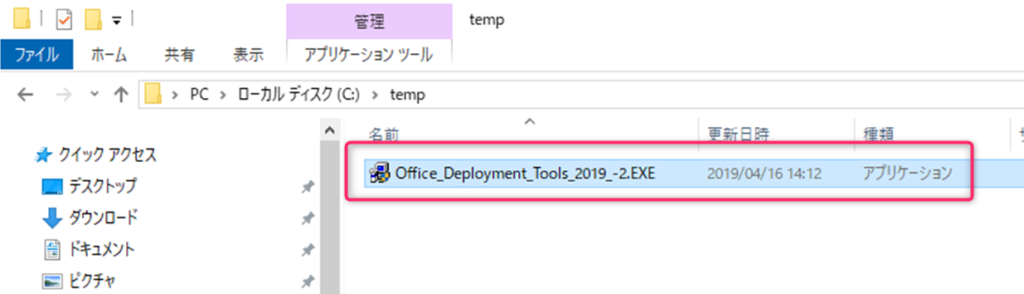
実行すると次の画面が表示されます。
「Click here to ~」にチェックを入れ、「Continue」をクリック
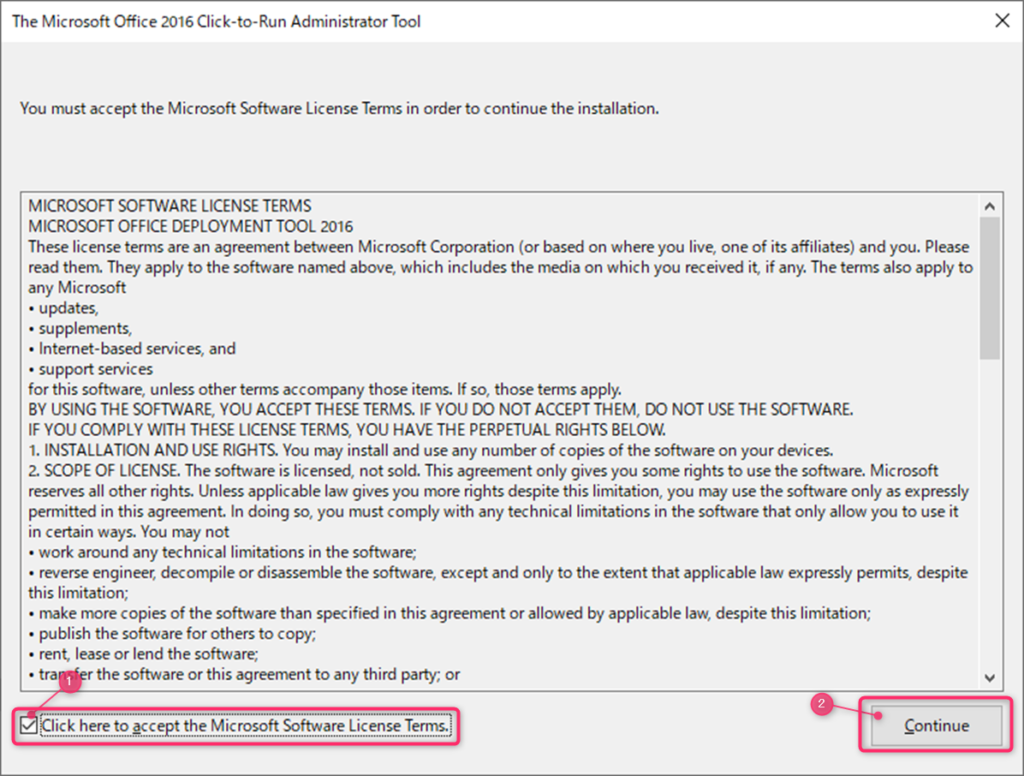
ダウンロードしたOffice展開ツールと同じフォルダを選択して、「OK」をクリック
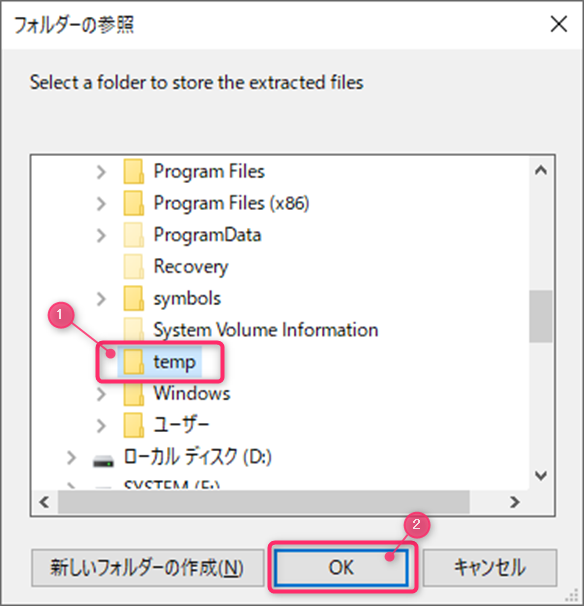
この後、再起動をしてください(重要)
再起動を行わないと、エラーコード:30029-1011が高確率で表示されます。
フォルダを確認すると、setup.exeとxmlが保存されています。
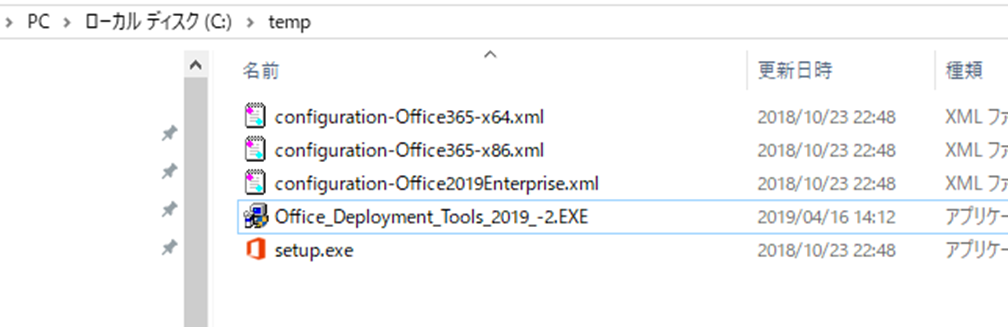
空の構成ファイル「Configuration.xml」を「setup.exe」と同じ場所に作成します。
(すでにあるconfiguration~ファイルをコピーして作成しても大丈夫です。)
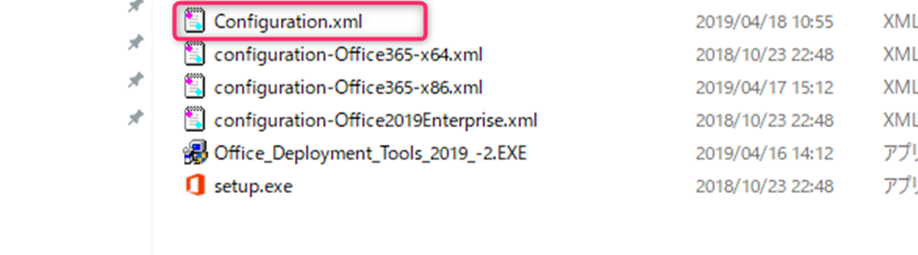
構成ファイルを自動で生成してくれる、下記のURLにアクセスします。
https://config.office.com/
展開の設定を行う画面で、各種設定を入力していきます。
アーキテクチャ(32ビット or 64ビット)を選択後、製品を「Office Standard 2019 - Volume License」を選択します。
たしか32ビットが推奨されていたとか、どこかのサイトで見た記憶があります。
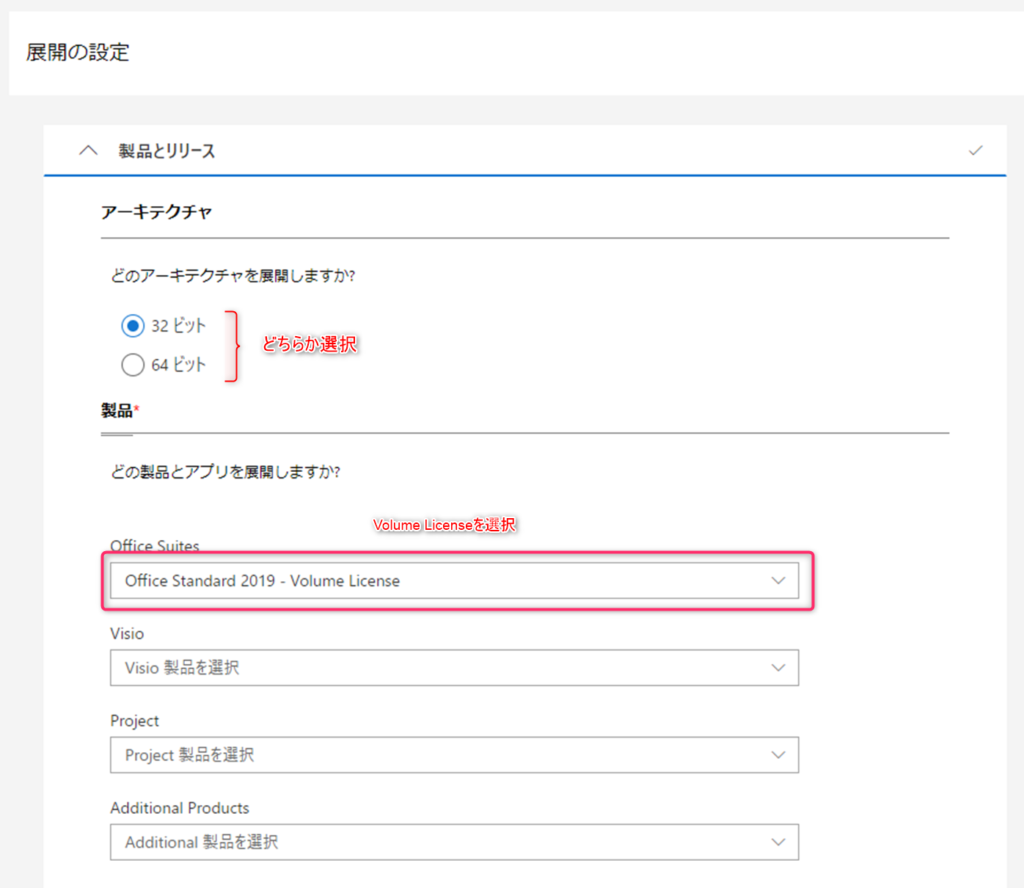
更新チャネルはそのまま、バージョンも「最新」として、「次」をクリック
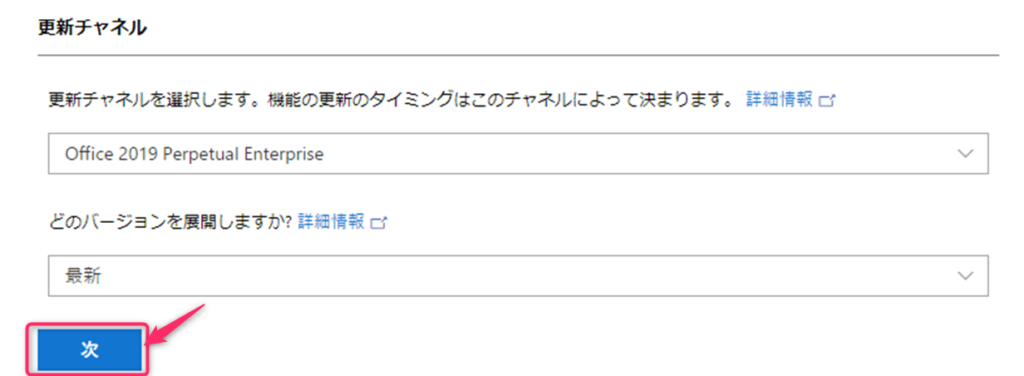
不要なアプリがもしあれば、対象アプリをクリックして「オフ」にします。
基本はそのまま「次」をクリックで。
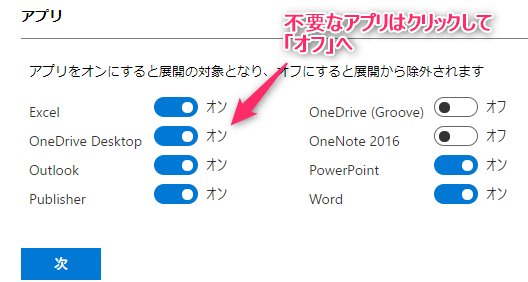
アップグレードのオプションで「MSI版のOfficeがある場合~」を「オフ」に変更し、「次」をクリック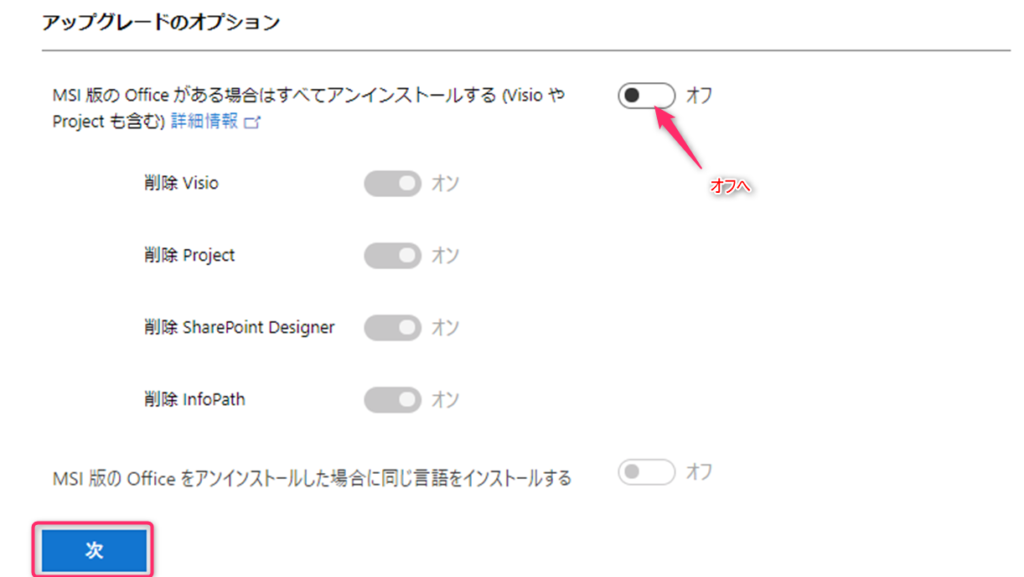
プロダクトキーに「MAK」を選択し、プロダクトキーを入力します。(※プロダクトキーにはハイフンをつけてください!)
そして「次」をクリック
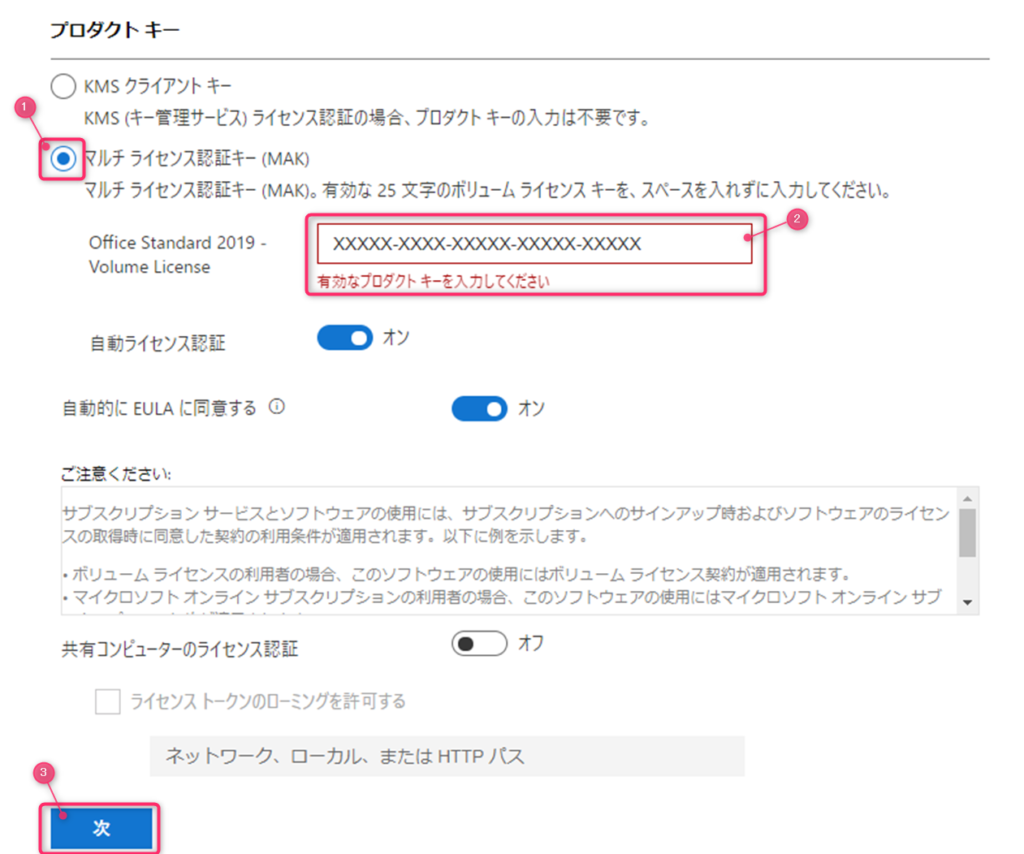
次の画面で「終了」をクリック
構成ファイルの名前を入力して、「エクスポート」をクリック(ファイル名はConfigurationとしました)
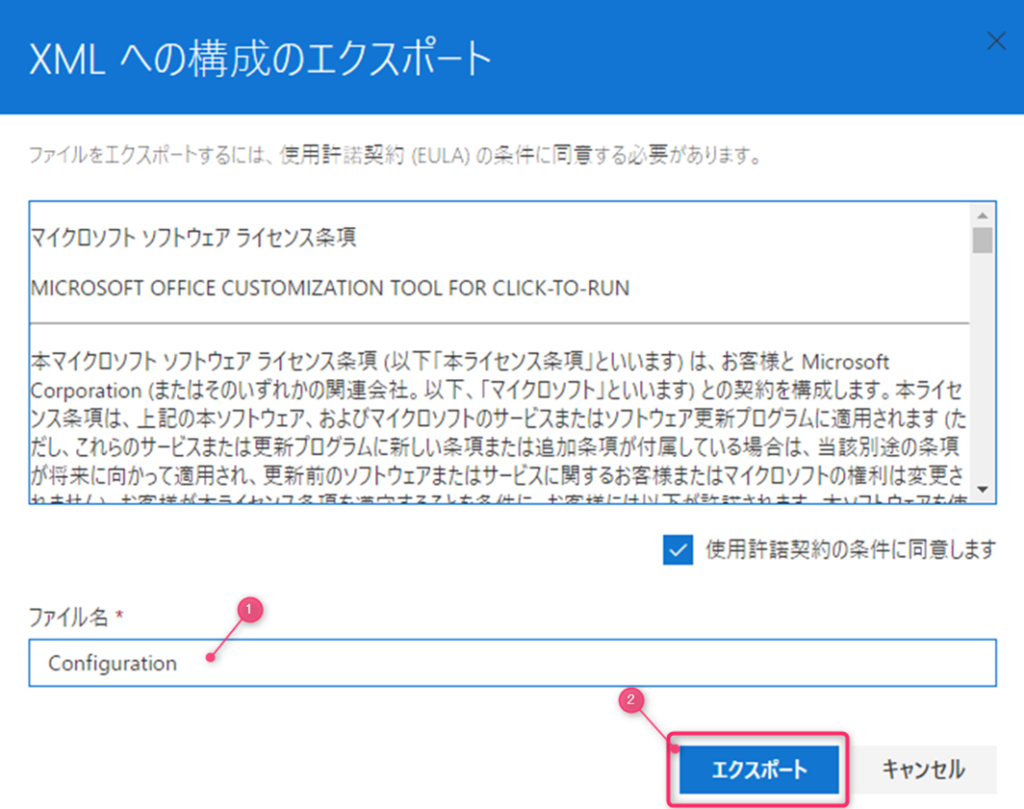
エクスポートした構成ファイルは、「ダウンロード」フォルダに保存されるので、コピーして「setup.exe」と同じ場所に保管します。
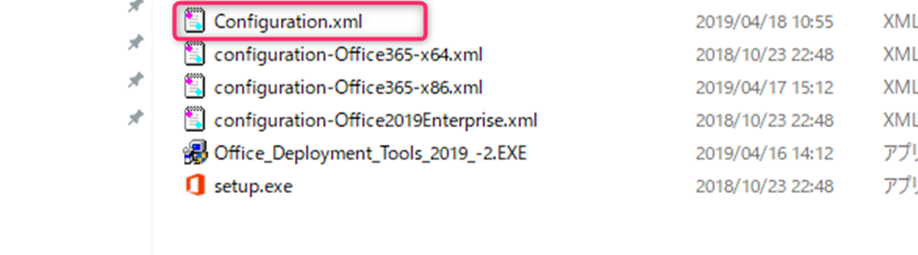
続いて、コマンドプロンプトを起動します。(Windowsキーを押しながらRを押し、「cmd」と入力することで起動)
「C:\temp」にsetup.exeが保存されている場合は、下記のように入力し、実行します。
|
1 |
cd C:\temp |
下記コマンドでインストーラをダウンロードします。(環境によりますが、5~15分程度かかります。)
|
1 |
setup.exe /download Configuration.xml |
ダウンロードが完了すると「office」というフォルダができて、その中にインストーラーが保管されます。
最後に下記コマンドを実行するとインストールが始まります。
|
1 |
setup.exe /configure Configuration.xml |
おわりに
以上の操作でOffice Standard 2019 ボリュームライセンス版のインストールは完了します。
MSI版に比べて色々と面倒な手順が増えた印象です。
そのかわり、Office2013、2016のようなクイックインストーラとMSIが同居できないという最悪な相性問題、これが解消されたことが一番大きいです。